خوش آموز درخت تو گر بار دانش بگیرد، به زیر آوری چرخ نیلوفری را
بررسی انواع کارت شبکه در vmware
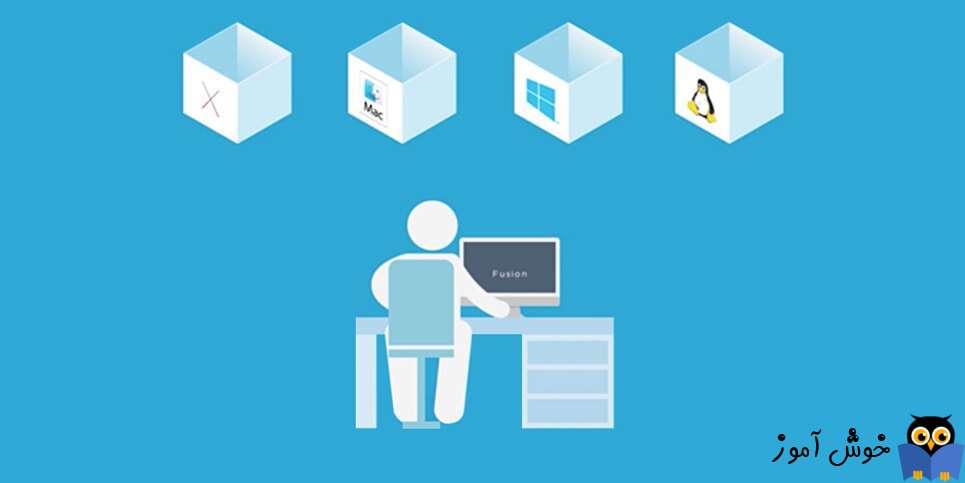
ماشین های مجازی در VMWare را می توان با انواع مختلف network adapter ها پیکربندی کرد. بسته به سیستمی که در حال اجراست، نسخه آن، انواع آداپتورها ممکن است متفاوت باشد. خدف ما در این پست بررسی انواع network adapter در Vmware است.

آداپتورهای شبکه مجازی عجیب و غریب و قدیمی مانند Vlance یا Flexible کماکان وجود دارند، اما اکثرا همه VM ها از VMXNET 3 یا E1000e استفاده می کنند. ما به تفاوت ها و جزئیات انها می پردازیم.
با داشتن آداپتور مناسب برای اپلیکیشنی که در سیستمعامل مهمان اجرا میشود، میتوانید performance را بهینه کنید و حتی شاید latency کمتری داشته باشید.
انتخاب آداپتور مناسب برای اکثر سیستمعاملهای مهمان بسیار ساده است، اما وقتی با برخی از سیستمعاملهای قدیمیتر و ماشینهای مجازی قدیمیتر سروکار دارید، خوب است گزینهها را بدانید.
SR-IOV passthrough اول با این نوع شروع می کنیم. همانطور که در تصویر زیر مشاهده می کنید، گزینه ای برای این آداپتور وجود دارد. این نوع آداپتور برای ماشین های مجازی که اپلیکیشن های های حساس به latency را اجرا می کنند مفید است.
این آداپتور اساساً قادر است داده ها را از طریق آداپتور فیزیکی بدون استفاده از VMkernel به عنوان واسطه ارسال و دریافت کند. SR-IOV passthrough در vSphere 5.5 معرفی شد.
E1000:نسخه شبیه سازی شده کارت شبکه گیگابیت اترنت (NIC) اینتل 82545EM است. این نوع NIC ها را ماشین های مجازی پشتیبانی می کنند و حتی اگر VMware tools را روی VM نصب نکرده باشید، کماکان استفاده این آداپتور اتصال شبکه را تضمین میکند. سیستم هایی مانند ویندوز XP به بعد و نسخه لینوکس 2.4.19 به بعد می توانند از این آداپتور به صورت native استفاده کنند.
E1000e: این نسخه شبیه سازی شده از NIC اترنت 82574 گیگابیتی اینتل است. E1000E آداپتور پیشفرض ویندوز 8 و ویندوز سرور 2012 است. اما با نصب VMware tools در این سیستمها، این نوع آداپتور را تغییر داده و VMXNET3 را نصب میکند.
VMXNET: برای استفاده از این نوع آداپتور شبکه در محیط خود باید VM tools را نصب کنید. این یک نسخه قدیمی است.
VMXNET2: این یک نسخه پیشرفته از VMXNET است و امکان high-performance را فراهم می کند، از jumbo frame و hardware offload پشتیبانی می کند. اگرچه این کارت هم قدیمی است.
VMXNET3: آخرین، که به آن NIC paravirtualized نیز گفته می شود، کارآمدترین و پیشرفته ترین NIC مجازی است. این NIC مجازی همه امکانات را دارد هر چیزی که در VMXNET2 می توایند پیدا کنید این NIC پشتیبانی می کند و همچنین از multi-queue، IPv6 offload و .. را پشتیبانی می کند.
در تصویر زیر از طریق vcenter Server به تنظیمات یک VM وارد شده است.

PVRDMA: این نوع NIC از ویژگی remote direct memory access یا RDMS بین ماشین های مجازی از طریق API مربوط به Open Fabric Enterprise Distribution یا OFED پشتیبانی می کند که اساساً برای فناوری های پرسرعت توسعه یافته است.
Flexible: زمانی که VM بوت میشود به عنوان آداپتور Vlance نشان داده میشود، اما پس از بوت در VM به عنوان Vlance یا VMXNET نشان داده میشود و البته این هم بستگی دارد. اگر VMware tools را نصب کرده باشید VMXNET نشان داده می شود. VMXNET Performance بهتری نسبت به Vlance دارد.
Vlance: برای سیستم های قدیمی 32 بیتی مناسب بوده که یک نسخه شبیهسازیشده از AMD 79C970 PCnet32 LANCE NIC است.
آداپتورهای شبکه مجازی یا network interface card ها، اتصال ماشینهای مجازی شما را با دنیای خارجی تضمین میکنند. هنگام ایجاد VM جدید، مهم است که سیستم عامل مناسب را از لیست انتخاب کنید زیرا VMware نوع آداپتور مناسب را انتخاب می کند. اگر سیستم عامل خاصی دارید یا برنامه خاصی را اجرا می کنید (مثلاً با تأخیر کم)، شاید به vNIC پیش فرض دیگری نیاز داشته باشید. در غیر این صورت، شما باید به همان کارت شبکه پیشفرض انتخاب شده از سوی VMWare باید پایبند باشید.
بعضا شما از برخی ماشین های مجازی قدیمی استفاده می کنید که به آنها legacy virtual machin نیز گفته می شود. نوع کارت شبکه پیشفرض برای همه ماشینهای مجازی قدیمی بسته به آداپتورهای موجود و سازگار با سیستم عامل مهمان و نسخه سختافزار مجازی که ماشین مجازی بر روی آن ایجاد شده است. این پست به سادگی تمام آداپتورهای موجود را که میتوان از آنها استفاده کرد، خلاصه کرده است.
تست را نمی توانید روی VMware Workstation انجام دهید(مگر اینکه روی VMware Workstation اقدام به نصب ESXI و نصب VM روی esxi کرده باشید). اگر روی VMware Workstation VM نصب کرده اید می توانید به طریقی نوع آن را تغییر دهید. به فایل vmx آن VM مراجعه کنید و سپس آن را با notepad باز کنید. خطی مشابه خط زیر را باید داشته باشید:
اگر وجود ندارد می توانید این خط را اضافه کنید ولی پیش از اضافه کردن، حتما باید روی VM ابزار VM Tools را نصب کرده باشید.

آداپتورهای شبکه مجازی عجیب و غریب و قدیمی مانند Vlance یا Flexible کماکان وجود دارند، اما اکثرا همه VM ها از VMXNET 3 یا E1000e استفاده می کنند. ما به تفاوت ها و جزئیات انها می پردازیم.
با داشتن آداپتور مناسب برای اپلیکیشنی که در سیستمعامل مهمان اجرا میشود، میتوانید performance را بهینه کنید و حتی شاید latency کمتری داشته باشید.
انتخاب آداپتور مناسب برای اکثر سیستمعاملهای مهمان بسیار ساده است، اما وقتی با برخی از سیستمعاملهای قدیمیتر و ماشینهای مجازی قدیمیتر سروکار دارید، خوب است گزینهها را بدانید.
انواع آداپتور شبکه VMware
SR-IOV passthrough اول با این نوع شروع می کنیم. همانطور که در تصویر زیر مشاهده می کنید، گزینه ای برای این آداپتور وجود دارد. این نوع آداپتور برای ماشین های مجازی که اپلیکیشن های های حساس به latency را اجرا می کنند مفید است.
این آداپتور اساساً قادر است داده ها را از طریق آداپتور فیزیکی بدون استفاده از VMkernel به عنوان واسطه ارسال و دریافت کند. SR-IOV passthrough در vSphere 5.5 معرفی شد.
E1000:نسخه شبیه سازی شده کارت شبکه گیگابیت اترنت (NIC) اینتل 82545EM است. این نوع NIC ها را ماشین های مجازی پشتیبانی می کنند و حتی اگر VMware tools را روی VM نصب نکرده باشید، کماکان استفاده این آداپتور اتصال شبکه را تضمین میکند. سیستم هایی مانند ویندوز XP به بعد و نسخه لینوکس 2.4.19 به بعد می توانند از این آداپتور به صورت native استفاده کنند.
E1000e: این نسخه شبیه سازی شده از NIC اترنت 82574 گیگابیتی اینتل است. E1000E آداپتور پیشفرض ویندوز 8 و ویندوز سرور 2012 است. اما با نصب VMware tools در این سیستمها، این نوع آداپتور را تغییر داده و VMXNET3 را نصب میکند.
VMXNET: برای استفاده از این نوع آداپتور شبکه در محیط خود باید VM tools را نصب کنید. این یک نسخه قدیمی است.
VMXNET2: این یک نسخه پیشرفته از VMXNET است و امکان high-performance را فراهم می کند، از jumbo frame و hardware offload پشتیبانی می کند. اگرچه این کارت هم قدیمی است.
VMXNET3: آخرین، که به آن NIC paravirtualized نیز گفته می شود، کارآمدترین و پیشرفته ترین NIC مجازی است. این NIC مجازی همه امکانات را دارد هر چیزی که در VMXNET2 می توایند پیدا کنید این NIC پشتیبانی می کند و همچنین از multi-queue، IPv6 offload و .. را پشتیبانی می کند.
در تصویر زیر از طریق vcenter Server به تنظیمات یک VM وارد شده است.

PVRDMA: این نوع NIC از ویژگی remote direct memory access یا RDMS بین ماشین های مجازی از طریق API مربوط به Open Fabric Enterprise Distribution یا OFED پشتیبانی می کند که اساساً برای فناوری های پرسرعت توسعه یافته است.
Flexible: زمانی که VM بوت میشود به عنوان آداپتور Vlance نشان داده میشود، اما پس از بوت در VM به عنوان Vlance یا VMXNET نشان داده میشود و البته این هم بستگی دارد. اگر VMware tools را نصب کرده باشید VMXNET نشان داده می شود. VMXNET Performance بهتری نسبت به Vlance دارد.
Vlance: برای سیستم های قدیمی 32 بیتی مناسب بوده که یک نسخه شبیهسازیشده از AMD 79C970 PCnet32 LANCE NIC است.
آداپتورهای شبکه مجازی یا network interface card ها، اتصال ماشینهای مجازی شما را با دنیای خارجی تضمین میکنند. هنگام ایجاد VM جدید، مهم است که سیستم عامل مناسب را از لیست انتخاب کنید زیرا VMware نوع آداپتور مناسب را انتخاب می کند. اگر سیستم عامل خاصی دارید یا برنامه خاصی را اجرا می کنید (مثلاً با تأخیر کم)، شاید به vNIC پیش فرض دیگری نیاز داشته باشید. در غیر این صورت، شما باید به همان کارت شبکه پیشفرض انتخاب شده از سوی VMWare باید پایبند باشید.
بعضا شما از برخی ماشین های مجازی قدیمی استفاده می کنید که به آنها legacy virtual machin نیز گفته می شود. نوع کارت شبکه پیشفرض برای همه ماشینهای مجازی قدیمی بسته به آداپتورهای موجود و سازگار با سیستم عامل مهمان و نسخه سختافزار مجازی که ماشین مجازی بر روی آن ایجاد شده است. این پست به سادگی تمام آداپتورهای موجود را که میتوان از آنها استفاده کرد، خلاصه کرده است.
تست را نمی توانید روی VMware Workstation انجام دهید(مگر اینکه روی VMware Workstation اقدام به نصب ESXI و نصب VM روی esxi کرده باشید). اگر روی VMware Workstation VM نصب کرده اید می توانید به طریقی نوع آن را تغییر دهید. به فایل vmx آن VM مراجعه کنید و سپس آن را با notepad باز کنید. خطی مشابه خط زیر را باید داشته باشید:
ethernet0.virtualDev = “vmxnet”
اگر وجود ندارد می توانید این خط را اضافه کنید ولی پیش از اضافه کردن، حتما باید روی VM ابزار VM Tools را نصب کرده باشید.





نمایش دیدگاه ها (0 دیدگاه)
دیدگاه خود را ثبت کنید: